解决键盘被锁无法打字的问题(如何解决键盘被锁定后无法输入字符的困扰)
- 家电常识
- 2024-12-26
- 24
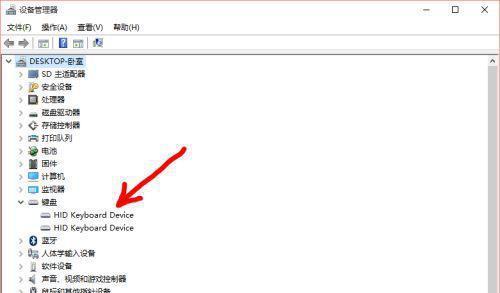
在使用计算机时,有时我们会遇到键盘被锁定的情况,无法进行正常的输入。这种情况下,我们需要采取相应的措施来解决这个问题,以保证工作和学习的顺利进行。 一、解锁键盘的...
在使用计算机时,有时我们会遇到键盘被锁定的情况,无法进行正常的输入。这种情况下,我们需要采取相应的措施来解决这个问题,以保证工作和学习的顺利进行。
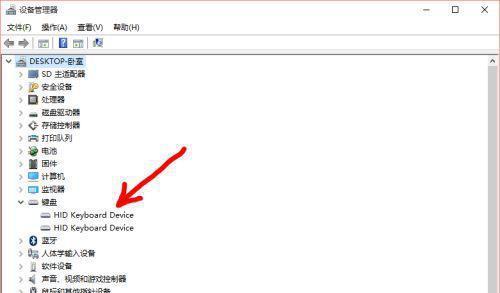
一、解锁键盘的方法
1.通过按下“NumLock”键来解锁数字键盘。
2.通过按下“CapsLock”键来解锁大写锁定。

3.通过按下“ScrollLock”键来解锁滚动锁定。
二、检查键盘连接问题
1.检查键盘是否与电脑连接稳固,如果有松动,重新插拔一次。
2.检查键盘的连接线是否损坏,如有问题,可以更换连接线来解决。

三、重启计算机
1.如果以上方法都无效,可以尝试重启计算机,有时候这样就可以恢复正常。
四、使用虚拟键盘
1.如果键盘无法使用,可以尝试使用计算机自带的虚拟键盘进行输入。
2.在Windows系统中,可以通过“开始”菜单找到虚拟键盘。
3.在Mac系统中,可以通过“设置”-“辅助功能”-“键盘”中找到虚拟键盘。
五、检查键盘驱动程序
1.打开设备管理器,查看键盘驱动程序是否正常工作。
2.如果有黄色感叹号或红色叉号提示错误,可以尝试更新或重新安装键盘驱动程序。
六、检查操作系统设置
1.检查操作系统的语言和区域设置是否正确,有时候设置错误也会导致键盘无法正常工作。
七、清洁键盘
1.如果键盘有灰尘或杂物导致按键卡住,可以使用清洁喷气罐或者小刷子进行清洁。
八、更换键盘
1.如果经过以上方法仍然无法解决键盘锁定的问题,可以考虑更换一个新的键盘来解决。
当我们遇到键盘被锁定无法打字的问题时,可以通过解锁键盘、检查连接问题、重启计算机、使用虚拟键盘、检查驱动程序、检查操作系统设置、清洁键盘和更换键盘等方法来解决。希望以上方法能够帮助大家解决键盘锁定问题,恢复正常的工作和学习状态。
本文链接:https://www.zxshy.com/article-6011-1.html

